excel 函数计算分段所占的数量方法
发布时间:2016-12-02 18:14
相关话题
如何利用Excel函数计算分段所占的数量呢?下面是小编带来的关于excel 函数计算分段所占的数量方法,希望阅读过后对你有所启发!
excel 函数计算分段所占的数量方法:
计算分段所占数量步骤1:打开一个Excel文件,里面要有数据来做处理。这里我以花的销售量来做一个Excel表格为大家演示。打开该文件,在想要计算分段的结果的空白处单击,将它们选中。
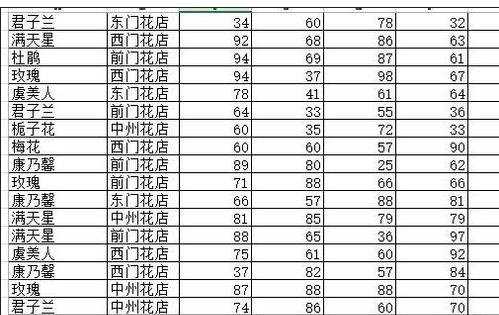
计算分段所占数量步骤2:在最上面选择“公式”接着选择“插入函数”。然后在第一个方框中输入“frequency”然后点击“转到”。
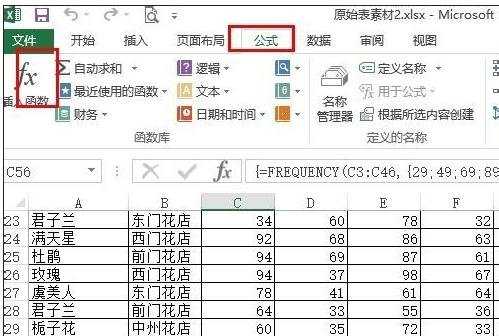
计算分段所占数量步骤3:在第三个框里找到“frequency”并且点击它。然后再点击下方的确定。之后弹出来的框就是要叫你输入总的数据。
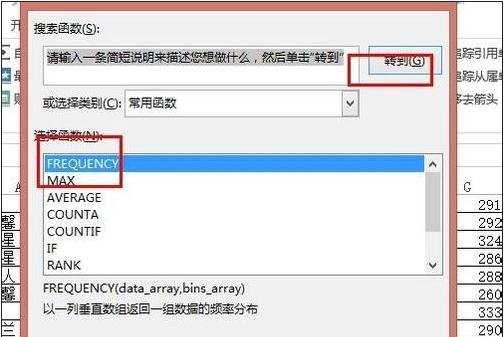
计算分段所占数量步骤4:第一个框选中你所要求的总数据,比如我的表格中的第一列数据就得全部选中。在第二个框里输入你所要分段的区间范围如这里的{29;49;69;89}
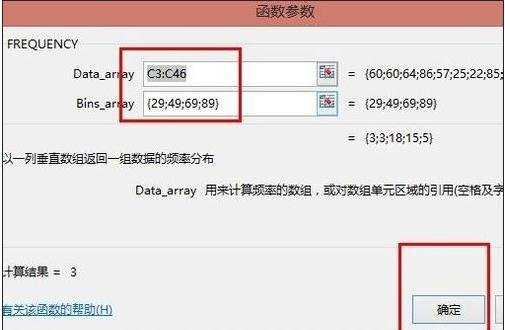
计算分段所占数量步骤5:如果还需要对其他列的数据进行同样的处理,则可以不必重新输入函数等重复刚才的步骤,只需要选中刚才的结果,往后面拖动即可。
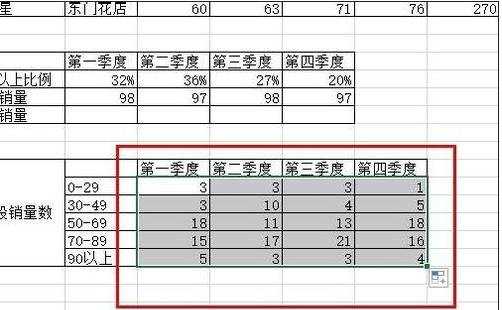
看了excel 函数计算分段所占的数量方法还看了:
1.教你Excel函数公式统计文本出现次数的方法
2.excel 计算常数以E为底的指数函数教程
3.18个Excel最常用的公式运算技巧总结
4.excel 公式计算平方的方法
5.怎么对excel中的数据进行函数运算并替代原数据
6.excel中计算人数数量的教程
7.excel变异系数函数的计算方法

excel 函数计算分段所占的数量方法的评论条评论